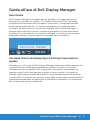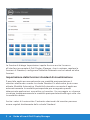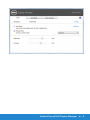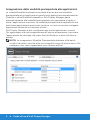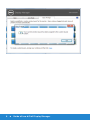Guida all'uso di Dell Display Manager 1
Guida all'uso di Dell Display Manager
Descrizione
Dell Display Manager è un'applicazione Windows usata per gestire un
monitor o un gruppo di monitor. Su modelli selezionati Dell, permette
la regolazione manuale dell'immagine visualizzata, l'assegnazione delle
impostazioni automatiche, il risparmio energetico, la rotazione delle
immagini ed altre funzioni. Una volta installato, Dell Display Manager si
esegue ogni volta che si avvia il sistema e presenta un'icona nella barra
di notifica. Le informazioni sui monitor collegati al sistema sono sempre
disponibili quando si passa sopra l'icona nella barra di notifica.
C5517H
Uso della finestra di dialogo Quick Settings (Impostazioni
rapide)
Facendo clic sull’icona di Dell Display Manager nella barra delle applicazioni
si apre la finestra di dialogo Impostazioni rapide. Quando al sistema è
collegato più di un modello Dell supportato, può essere selezionato un
monitor specifico di destinazione usando il menu fornito. La finestra di
dialogo Impostazioni rapide permette la comoda regolazione dei valori di
Luminosità e Contrasto del monitor; è possibile selezionare manualmente le
modalità preimpostate o impostarle su Modalità Automatica; la risoluzione
del sistema può essere modificata.

2 Guida all'uso di Dell Display Manager
La finestra di dialogo Impostazioni rapide fornisce anche l'accesso
all'interfaccia avanzata di Dell Display Manager, che è usata per regolare le
funzioni di Standard, configurare Modalità Automatica ed accedere ad altre
funzioni.
Impostazione delle funzioni standard di visualizzazione
È possibile applicare manualmente una modalità preimpostata per il
monitor selezionato usando la scheda Standard. In alternativa, può essere
attivato Modalità Automatica. Modalità Automatica consente di applicare
automaticamente le modalità preimpostate pre-assegnate quando
determinate applicazioni sono attive sul monitor. Un messaggio su schermo
visualizza temporaneamente la modalità preimpostata attuale ogni volta che
la modalità cambia.
Anche i valori di Luminosità e Contrasto selezionati del monitor possono
essere regolati direttamente dalla scheda Standard.

Guida all'uso di Dell Display Manager 3

4 Guida all'uso di Dell Display Manager
Assegnazione delle modalità preimpostate alle applicazioni
La scheda Modalità Automatica consente di associare una modalità
preimpostata ad un'applicazione specifica ed applicarla automaticamente.
Quando si attiva Modalità Automatica, Dell Display Manager passa
automaticamente alla modalità preimpostata corrispondente quando si
attiva l'applicazione associata. La modalità preimpostata assegnata ad una
particolare applicazione può essere la stessa su ciascun monitor collegato
oppure può variare da un monitor all'altro.
Dell Display Manager è pre-configurato per molte applicazioni comuni.
Per aggiungere una nuova applicazione all'elenco assegnazioni, trascinare
l'applicazione dal desktop, dal menu Start di Windows o altro sull'elenco
attuale.
NOTA: Le assegnazioni Modalità Preimpostata destinate a file batch,
script e caricatori, nonché a file non eseguibili come gli archivi zip o i file
compressi non sono supportate e non saranno ecaci.

Guida all'uso di Dell Display Manager 5
Organizzare le finestre con Easy Arrange
Alcuni modelli Dell sono dotati della funzione Easy Arrange, che consente di
organizzare il desktop del monitor selezionato con vari layout delle finestre
predefiniti o personalizzati. Quando Easy Arrange è abilitato, le finestre
possono essere facilmente riposizionate e ridimensionate automaticamente
per riempire zone specifiche all'interno di un layout finestra.
Per iniziare ad usare Easy Arrange, scegliere un monitor di destinazione
e selezionare uno dei layout predefiniti. Le zone di tale layout saranno
visualizzate momentaneamente sul monitor. Successivamente, trascinare
una finestra aperta attraverso il monitor. Mentre la finestra è trascinata, sarà
visualizzato il layout finestra corrente ed una zona attiva sarà evidenziata
come la finestra ci passa sopra. In qualsiasi momento, lasciare la finestra
nella zona attiva che si ridimensionerà automaticamente a si riposizionerà
per riempire quella zona.
Per creare un layout finestra personalizzato, prima dimensionare e
posizionare fino a 10 finestre sul desktop e poi fare clic sul collegamento
Save (Salva) di Easy Arrange. Le dimensioni e la posizione delle finestre viene
salvato come layout personalizzato, di cui viene creata la relativa icona.
NOTA: L'applicazione che possiede ciascuna finestra non è salvata nel
layout personalizzato. Sono salvate solo le dimensioni e la posizione
delle finestre.

6 Guida all'uso di Dell Display Manager
-
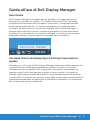 1
1
-
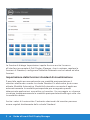 2
2
-
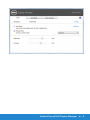 3
3
-
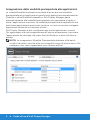 4
4
-
 5
5
-
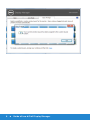 6
6